WCF学习之旅目录
三、创建客户端应用程序
若要创建客户端应用程序,你将另外添加一个项目,添加对该项目的服务引用,配置数据源,并创建一个用户界面以显示服务中的数据。
在第一个步骤中,你将 Windows 窗体项目添加到解决方案中,并将其设置为启动项目。
第一步,创建客户端应用程序
- 在菜单栏上,依次选择“文件”、“添加”、“新建项目”。
- 在“添加新项目”对话框中,展开 “Visual C#”节点,选择“Windows”节点,然后选择“Windows 窗体应用程序”。
- 在“名称”文本框中,输入 WinClient,然后选择“确定”按钮。 如下图。
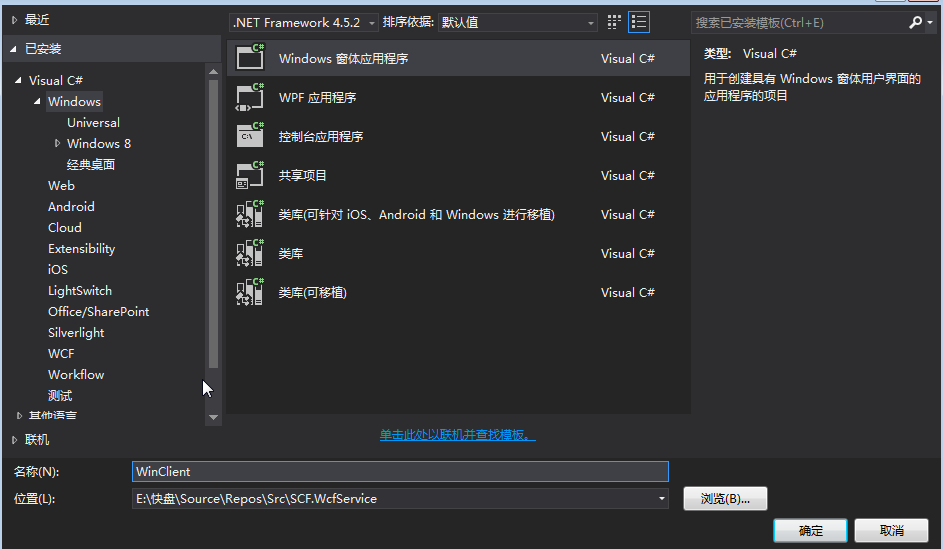
4. 在解决方案资源管理器中,选择 WinClient项目节点。
5.在菜单栏上,选择“项目”、“设为启动项目”。
第二步,添加服务引用
- 在菜单栏上,依次选择“项目”、“添加服务引用”。
- 在“添加服务引用”对话框中,将WCF服务的 URL(http://127.0.0.1:8888/BookService/metadata) 将粘贴在“地址”字段中。
或者点击“发现”按钮,出现的WCF服务地址中选择需要的URL。如下图。

3. 选择“确定”按钮以添加服务引用。
第三步,创建用户界面
1.在“解决方案资源管理器”窗口中,选中“WinClient”项目,弹出右键菜单,选择“添加—》新建项”。如下图。
2. 在“Windows Forms”节点下,选择“Windows窗体”,新建一个FrmBook.cs文件。如下图。
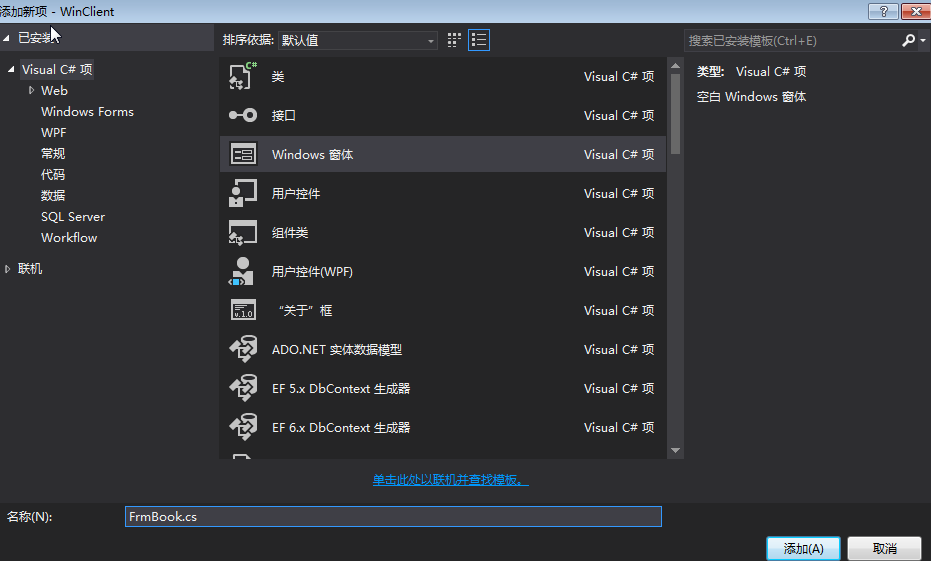
3. 在FrmBook窗体界面中按下图,进行拖放窗体控件。如下图。
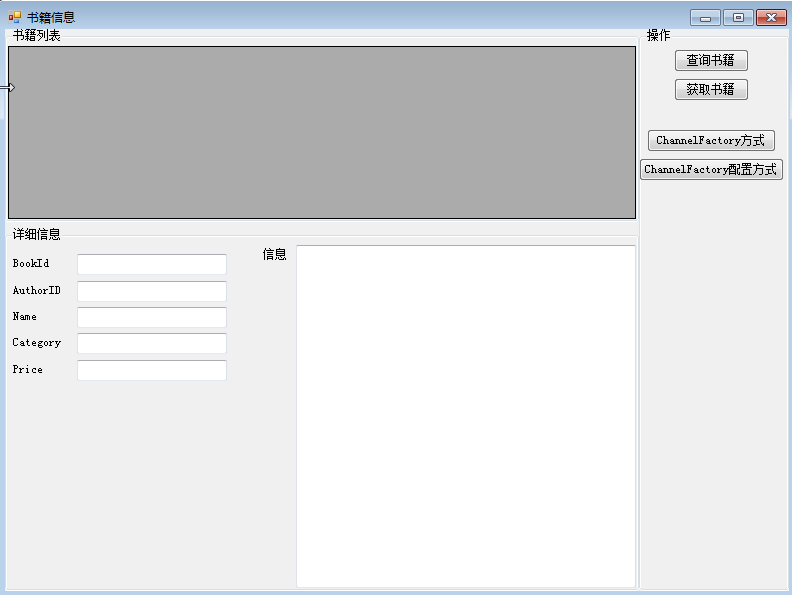
4. 在解决方案资源管理器中,选中 FrmBook.cs文件,在弹出菜单中,选择“查看代码”以打开代码编辑器,将以下代码添加到 btnSearch_Click 事件处理程序中:
private void btnSearch_Click(object sender, EventArgs e) { BookServiceRef.BookServiceClient bookSvrClient = new BookServiceRef.BookServiceClient(); textBoxMsg.Text = bookSvrClient.Search(string.Empty, string.Empty); List < Books > books= XMLHelper.DeSerializer<List<Books>>(textBoxMsg.Text); gridBooks.DataSource = books; }
5. 在菜单栏上,依次选择“调试”和“启动调试”以运行应用程序。在应用程序启动之后,使用鼠标点击“查询书籍”按钮, 此时将显示书籍信息。 如下图。
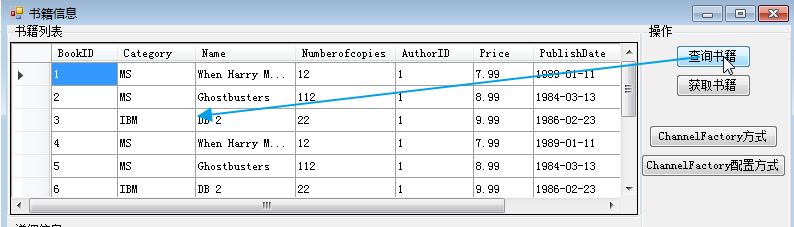
现在,你有了一个可以使用的应用程序,该应用程序将显示 BookService服务中的书籍列表。 如果希望通过该服务公开其他数据,则可以修改实体数据模型以包括数据库中的其他表。
在下一个可选步骤中,将学习如何筛选服务返回的数据。
四、添加筛选功能
在此步骤中,将在应用程序中添加根据书籍的类型筛选书籍数据的功能。
- 在解决方案资源管理器中,选中“FrmBook.cs”文件,在弹出的右键菜单中选择“打开”,或者使用鼠标左键双击。
- 将工具箱中的 Lable 控件、TextBox控件和 Button 控件添加到窗体。 其中在Label中填上“类型”,Button的中填上“查询”。
- 打开 Button 控件的快捷菜单,选择“查看代码”,然后在 btnSearchCategory_Click事件处理程序中添加以下代码:
private void btnSearchCategory_Click(object sender, EventArgs e) { BookServiceRef.BookServiceClient bookSvrClient = new BookServiceRef.BookServiceClient(); textBoxMsg.Text = bookSvrClient.Search(txtCategory.Text, string.Empty); List<Books> books = XMLHelper.DeSerializer<List<Books>>(textBoxMsg.Text); gridBooks.DataSource = books; }
3. 在菜单栏上,依次选择“调试”和“启动调试”以运行应用程序。
4. 在红框中的文本框中,输入 IBM,然后使用鼠标点击“查询”按钮。 将仅显示来自 类型为IBM 的书籍。如下图。
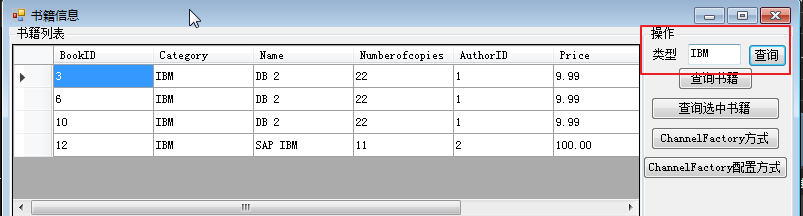
5. FrmBook.cs的全部代码见下面。
using SCF.Contracts; using System; using System.Collections.Generic; using System.ComponentModel; using System.Data; using System.Drawing; using System.Linq; using System.ServiceModel; using System.Text; using System.Threading.Tasks; using System.Windows.Forms; using SCF.Model; using SCF.Common; namespace WinClient { public partial class FrmBook : Form { public FrmBook() { InitializeComponent(); } private void btnGetBook_Click(object sender, EventArgs e) { Books book = new Books(); BookServiceRef.BookServiceClient bookSvrClient = new BookServiceRef.BookServiceClient(); if (gridBooks.SelectedRows.Count > 0) { book = gridBooks.SelectedRows[0].DataBoundItem as Books; textBoxMsg.Text = bookSvrClient.GetBook(book.BookID.ToString()); book = XMLHelper.DeSerializer<Books>(textBoxMsg.Text); txtBookId.Text = book.BookID.ToString(); txtAuthorID.Text = book.AuthorID.ToString(); textBoxName.Text = book.Name; textBoxCategory.Text = book.Category.ToString(); textBoxPrice.Text = book.Price.ToString(); } else { textBoxMsg.Text = "没有选中相应的记录!"; } } /// <summary> /// ChannelFactory方式,直接在代码中写配置信息 /// </summary> /// <param name="sender"></param> /// <param name="e"></param> private void buttonChannelFactory_Click(object sender, EventArgs e) { using (ChannelFactory<IBookService> channelFactory = new ChannelFactory<IBookService> (new WSHttpBinding(), "http://127.0.0.1:8888/BookService")) { IBookService proxy = channelFactory.CreateChannel(); using (proxy as IDisposable) { textBoxMsg.Text = proxy.GetBook("4"); Books book = XMLHelper.DeSerializer<Books>(textBoxMsg.Text); txtBookId.Text = book.BookID.ToString(); txtAuthorID.Text = book.AuthorID.ToString(); textBoxName.Text = book.Name; textBoxCategory.Text = book.Category.ToString(); textBoxPrice.Text = book.Price.ToString(); } } } /// <summary> /// ChannelFactory配置方式,在配置文件中写配置信息 /// </summary> /// <param name="sender"></param> /// <param name="e"></param> private void buttonChannelConfig_Click(object sender, EventArgs e) { using (ChannelFactory<IBookService> channelFactory = new ChannelFactory<IBookService>("WSHttpBinding_IBookService")) { IBookService proxy = channelFactory.CreateChannel(); using (proxy as IDisposable) { textBoxMsg.Text = proxy.GetBook("5"); Books book = XMLHelper.DeSerializer<Books>(textBoxMsg.Text); txtBookId.Text = book.BookID.ToString(); txtAuthorID.Text = book.AuthorID.ToString(); textBoxName.Text = book.Name; textBoxCategory.Text = book.Category.ToString(); textBoxPrice.Text = book.Price.ToString(); } } } private void btnSearch_Click(object sender, EventArgs e) { BookServiceRef.BookServiceClient bookSvrClient = new BookServiceRef.BookServiceClient(); textBoxMsg.Text = bookSvrClient.Search(string.Empty, string.Empty); List < Books > books= XMLHelper.DeSerializer<List<Books>>(textBoxMsg.Text); gridBooks.DataSource = books; } private void btnSearchCategory_Click(object sender, EventArgs e) { BookServiceRef.BookServiceClient bookSvrClient = new BookServiceRef.BookServiceClient(); textBoxMsg.Text = bookSvrClient.Search(txtCategory.Text, string.Empty); List<Books> books = XMLHelper.DeSerializer<List<Books>>(textBoxMsg.Text); gridBooks.DataSource = books; } } }